win10麦克风全是电流声怎么办 win10麦克风都是电流的解决方法
更新时间:2023-03-01 17:59:53作者:qin
麦克风是我们经常使用电脑的配件之一,最近有同学们在使用win10专业版系统电脑视频语音的时候发现,麦克风出现了电流麦的问题,首先我们先要检查麦克风设备接线是否正常,如果正常的话,我们就要看看是否是设置问题,下面小编就给大家带来win10麦克风都是电流的解决方法。
具体方法如下:
1、在电脑音量调节处右击鼠标,选择“播放设备”选项,进入“声音”的设置窗口。

2、点击最上方的“播放”设置界面,如果此时电脑已连接耳机或者扬声器,选择“扬声器”,点击“属性”选项。
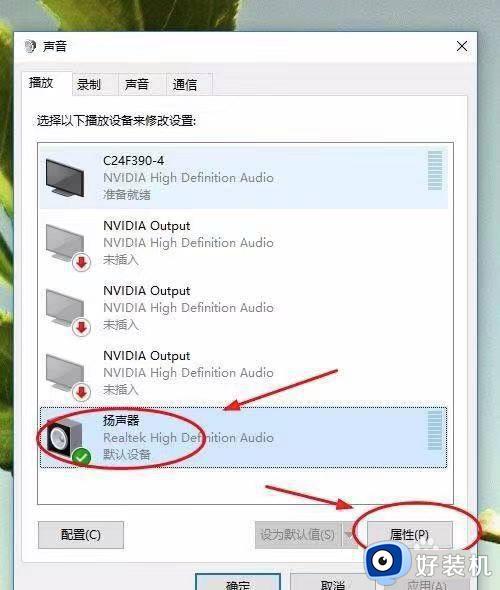
3、点击“级别”,将“麦克风”处音量调至最低,或将右侧数字设置为“0”,点击确定。
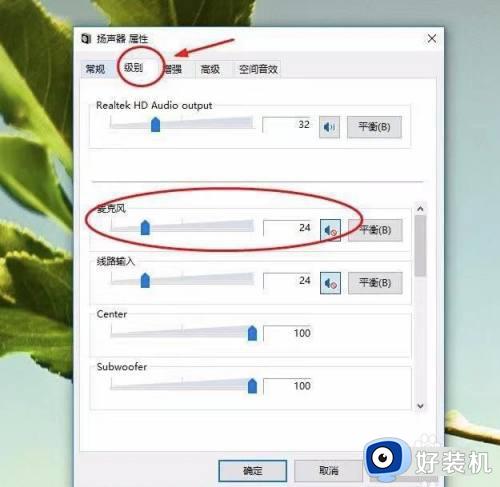
4、关闭扬声器属性窗口,返回声音设置窗口,这次要确保耳麦或者麦克风已插入,点击上方菜单栏里的“级别”,选择“麦克风”,点击下方“属性”。
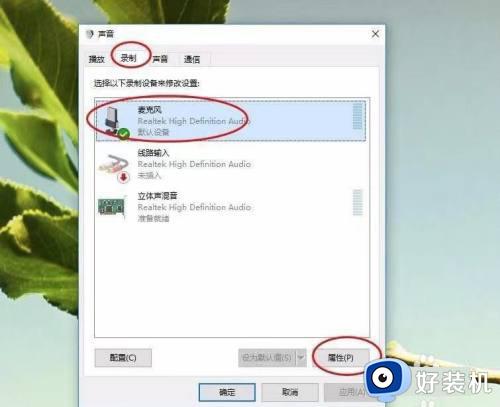
5、点击“级别”,将下方“麦克风加强”处音量调至最低,或者将右侧数字设置为“0”,点击确定即可。全部设置完毕后再次使用耳麦,电流声会有明显改善,否则可以考虑耳麦是否出现问题。
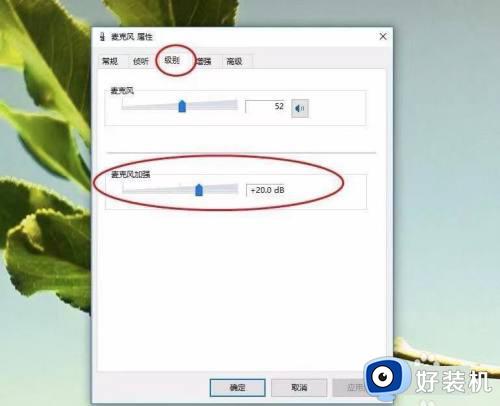
以上就是小编为您带来的关于win10麦克风都是电流的解决方法的全部内容,跟着上面的步骤一步步来进行操作吧,想要更过多资讯请关注好装机。
win10麦克风全是电流声怎么办 win10麦克风都是电流的解决方法相关教程
- win10怎么消除麦克风电流声 win10消除麦克风电流麦的详细方法
- win10麦克风电流声怎么消除 win10电脑麦克风有电流声如何处理
- win10麦克风声音小怎么办 win10麦克风声音很小如何解决
- 为什么win10麦克风测试没有声音 win10麦克风没声音怎么设置
- win10耳机麦克风没声音怎么办 win10用耳机麦克风没有声音修复方法
- win10电脑麦克风没声音怎么设置 win10电脑麦克风说话没声音怎么解决
- win10测试麦克风声音很小怎么办 win10电脑麦克风声音小处理方法
- win10电脑外接麦克风没声音怎么办 win10插上麦克风听不到声音修复方法
- win10麦克风启用了但是没声音怎么回事 win10麦克风开了没声音如何解决
- 为什么win10麦克风音量会自动调节 win10麦克风音量自动调整怎么解决
- win10拼音打字没有预选框怎么办 win10微软拼音打字没有选字框修复方法
- win10你的电脑不能投影到其他屏幕怎么回事 win10电脑提示你的电脑不能投影到其他屏幕如何处理
- win10任务栏没反应怎么办 win10任务栏无响应如何修复
- win10频繁断网重启才能连上怎么回事?win10老是断网需重启如何解决
- win10批量卸载字体的步骤 win10如何批量卸载字体
- win10配置在哪里看 win10配置怎么看
win10教程推荐
- 1 win10亮度调节失效怎么办 win10亮度调节没有反应处理方法
- 2 win10屏幕分辨率被锁定了怎么解除 win10电脑屏幕分辨率被锁定解决方法
- 3 win10怎么看电脑配置和型号 电脑windows10在哪里看配置
- 4 win10内存16g可用8g怎么办 win10内存16g显示只有8g可用完美解决方法
- 5 win10的ipv4怎么设置地址 win10如何设置ipv4地址
- 6 苹果电脑双系统win10启动不了怎么办 苹果双系统进不去win10系统处理方法
- 7 win10更换系统盘如何设置 win10电脑怎么更换系统盘
- 8 win10输入法没了语言栏也消失了怎么回事 win10输入法语言栏不见了如何解决
- 9 win10资源管理器卡死无响应怎么办 win10资源管理器未响应死机处理方法
- 10 win10没有自带游戏怎么办 win10系统自带游戏隐藏了的解决办法
